Trước đây, việc tải và giải nén tệp tin trên máy tính của tôi luôn gắn liền với trình duyệt và trình quản lý tệp tin đồ họa, với vô số thao tác nhấp chuột và chuyển đổi cửa sổ. Tuy nhiên, mọi thứ đã thay đổi kể từ khi tôi nhận ra sức mạnh tiềm ẩn của Terminal trên Linux. Chỉ với vài dòng lệnh đơn giản, tôi có thể thực hiện tất cả các tác vụ này một cách nhanh chóng, hiệu quả và không cần rời khỏi môi trường dòng lệnh. Đây là sáu lệnh cơ bản mà mọi người dùng Linux, đặc biệt là các nhà phát triển và quản trị hệ thống, nên ghi nhớ để tối ưu hóa quy trình làm việc.
Wget: Lệnh Tải Xuống Mặc Định Nhanh Gọn
Lệnh đầu tiên tôi học để tải xuống tệp tin từ dòng lệnh là Wget. Đây là một công cụ mạnh mẽ được tích hợp sẵn trong hầu hết các bản phân phối Linux và cực kỳ dễ sử dụng.
Để tải một tệp tin từ URL, bạn chỉ cần chạy lệnh sau:
wget https://example.com/file.zip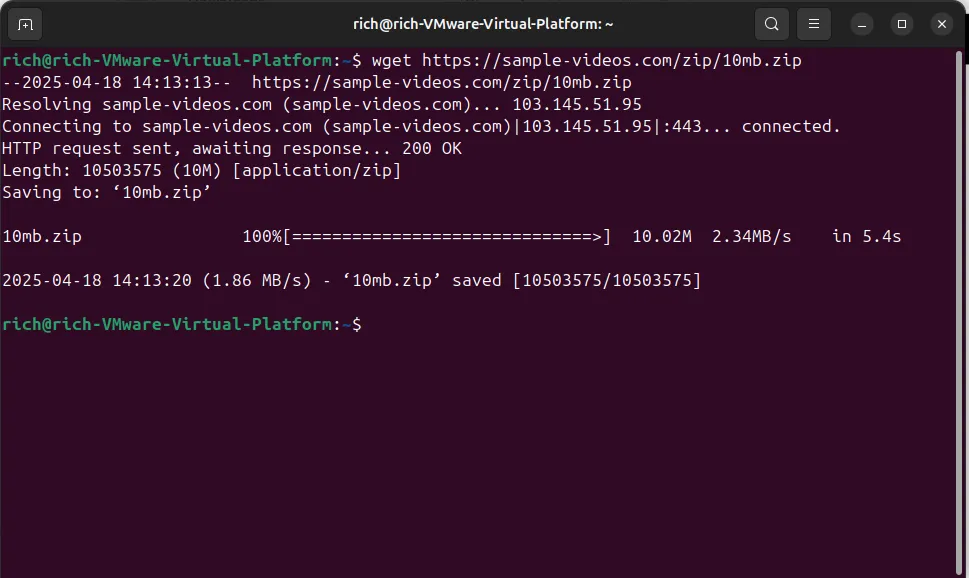 Terminal hiện lệnh wget tải thành công một file zip từ server về thư mục hiện tại
Terminal hiện lệnh wget tải thành công một file zip từ server về thư mục hiện tại
Tệp tin sẽ được lưu trực tiếp vào thư mục làm việc hiện tại của bạn. Nếu bạn muốn đổi tên tệp tin ngay khi nó được tải xuống, hãy sử dụng tùy chọn -O:
wget -O newname.zip https://example.com/file.zipLệnh này đặc biệt hữu ích khi URL có tên tệp tin dài hoặc khó hiểu, giúp bạn giữ cho thư mục làm việc luôn gọn gàng.
Một tùy chọn khác mà tôi thường xuyên sử dụng là -q, viết tắt của “quiet” (im lặng). Lệnh này sẽ khiến wget chạy mà không hiển thị bất kỳ thông báo tiến độ nào, trừ khi có lỗi xảy ra:
wget -q https://example.com/file.zipChế độ im lặng này rất tiện lợi khi bạn sử dụng wget trong các script tự động hoặc khi bạn không muốn Terminal bị lấp đầy bởi các thông tin không cần thiết.
cURL: Giải Pháp Mạnh Mẽ Khi Wget Gặp Khó Khăn
Trong hầu hết các trường hợp, Wget hoàn thành tốt nhiệm vụ của nó. Tuy nhiên, đôi khi nó có thể gặp trục trặc, đặc biệt là khi tệp tin nằm sau một chuỗi chuyển hướng (redirect) hoặc máy chủ yêu cầu các tiêu đề (headers) khác nhau. Đó là lúc tôi chuyển sang sử dụng cURL.
Dưới đây là cú pháp cơ bản mà tôi dùng để tải tệp tin bằng cURL:
curl -L https://example.com/file.zip -o file.zip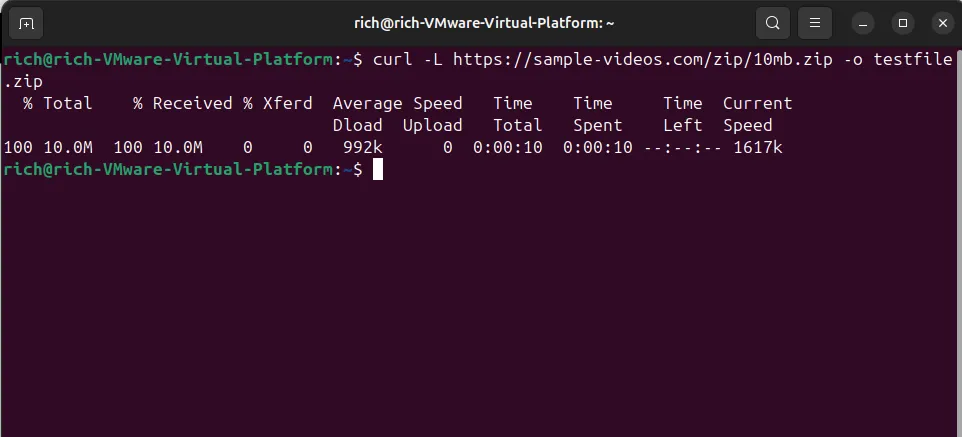 Kết quả trên Terminal cho thấy cách dùng lệnh curl -L để tải một file ZIP dung lượng 10MB và lưu thành testfile.zip
Kết quả trên Terminal cho thấy cách dùng lệnh curl -L để tải một file ZIP dung lượng 10MB và lưu thành testfile.zip
Tùy chọn -L chỉ dẫn cURL theo dõi các chuyển hướng. Nếu không có tùy chọn này, lệnh có thể thất bại nếu URL ban đầu trỏ đến một trang chuyển hướng thay vì trực tiếp đến tệp tin. Tùy chọn -o đơn giản là để chỉ định tên tệp tin sau khi được tải xuống.
Thành thật mà nói, cURL có một đường cong học tập khá dốc nếu bạn đi sâu vào tất cả các tùy chọn của nó. Tuy nhiên, lệnh cơ bản này đã đủ để xử lý hầu hết các trường hợp tải tệp tin đơn giản.
unzip: Giải Nén File .zip Dễ Dàng
Sau khi tải xuống, tôi gần như luôn cần giải nén nội dung của tệp tin. Đối với các tệp định dạng ZIP, lệnh unzip rất đơn giản và trực quan.
Để giải nén một tệp tin vào thư mục hiện tại, bạn chỉ cần gõ:
unzip file.zip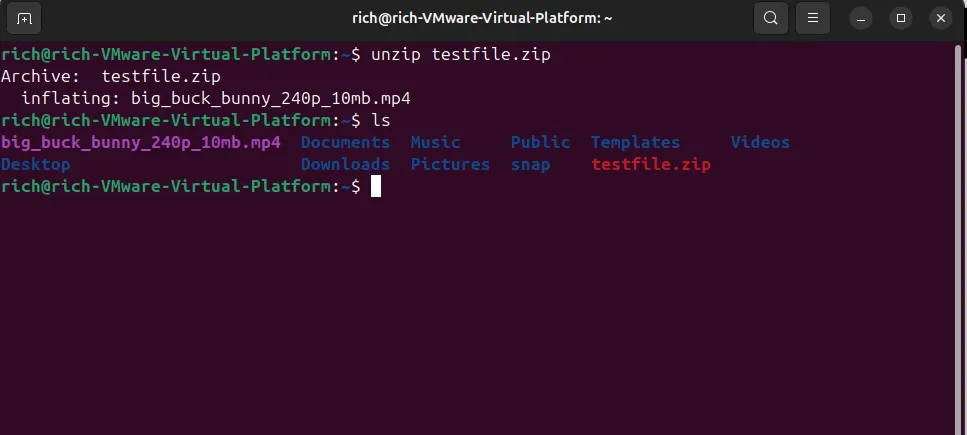 Terminal Linux hiển thị lệnh unzip testfile.zip đang giải nén một tệp video, sau đó là lệnh ls liệt kê tệp MP4 đã giải nén và file ZIP gốc
Terminal Linux hiển thị lệnh unzip testfile.zip đang giải nén một tệp video, sau đó là lệnh ls liệt kê tệp MP4 đã giải nén và file ZIP gốc
Lệnh này sẽ trích xuất tất cả nội dung vào thư mục hiện tại. Nếu bạn muốn giữ mọi thứ ngăn nắp hơn, bạn có thể giải nén vào một thư mục cụ thể:
unzip file.zip -d myfolderNếu thư mục đích chưa tồn tại, unzip sẽ tự động tạo nó.
Đôi khi, tôi gặp phải tình huống các tệp tin đã tồn tại và tôi không muốn ghi đè lên chúng. Trong trường hợp đó, tôi sử dụng:
unzip -n file.zipTùy chọn -n có nghĩa là “never overwrite existing files” (không bao giờ ghi đè lên các tệp tin hiện có). Ngược lại, nếu tôi đang thực hiện một thao tác nhanh và muốn ghi đè mà không bị nhắc nhở, tôi sẽ dùng:
unzip -o file.zipLệnh này giúp tôi tiết kiệm thời gian trả lời “yes” hoặc “no” nhiều lần.
tar: Xử Lý Các Định Dạng Archive Phổ Biến Khác (tar.gz, tar.bz2)
Tệp ZIP không phải là định dạng duy nhất bạn sẽ gặp trên Linux. Các tệp .tar.gz và .tar.bz2 cũng phổ biến không kém, đặc biệt khi bạn làm việc với các gói phần mềm, mã nguồn hoặc các bản sao lưu Linux.
Dưới đây là các lệnh tôi dùng để giải nén chúng:
Đối với tệp .tar.gz (được nén bằng gzip):
tar -xzf archive.tar.gz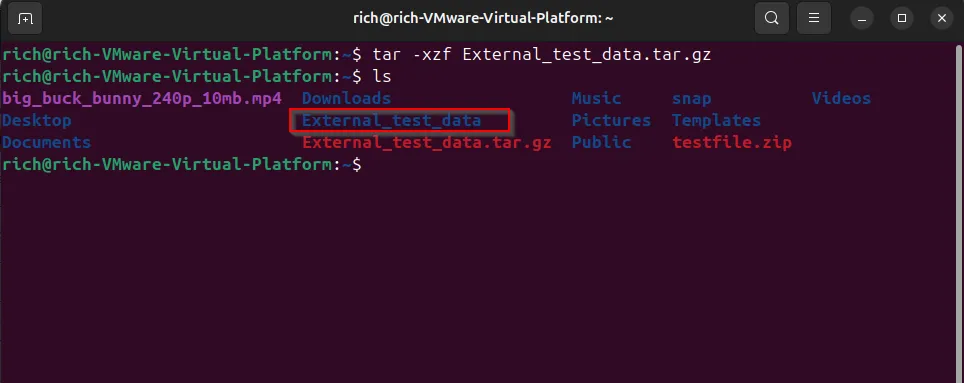 Terminal hiển thị một thư mục được tạo sau khi giải nén một file .tar.gz
Terminal hiển thị một thư mục được tạo sau khi giải nén một file .tar.gz
Và đối với tệp .tar.bz2 (được nén bằng bzip2):
tar -xjf archive.tar.bz2Nếu tôi muốn giải nén nội dung vào một thư mục cụ thể, tôi thêm tùy chọn -C:
tar -xzf archive.tar.gz -C myfolderĐiều tôi thích ở tar là nó cho phép bạn xem trước nội dung của archive trước khi giải nén bất cứ thứ gì:
tar -tf archive.tar.gzTùy chọn -t này viết tắt của “test” hoặc “list” (liệt kê), giúp bạn biết mình đang làm việc với những gì trước khi giải nén toàn bộ.
Quan Trọng: Luôn Xem Trước Nội Dung Trước Khi Giải Nén
Tôi luôn có thói quen liệt kê nội dung của archive trước khi giải nén bất cứ thứ gì, đặc biệt nếu tôi không chắc chắn có gì bên trong. Đối với các tệp .zip, lệnh này trông như sau:
unzip -l file.zipVà đối với các tệp .tar, tôi sử dụng:
tar -tf file.tar.gz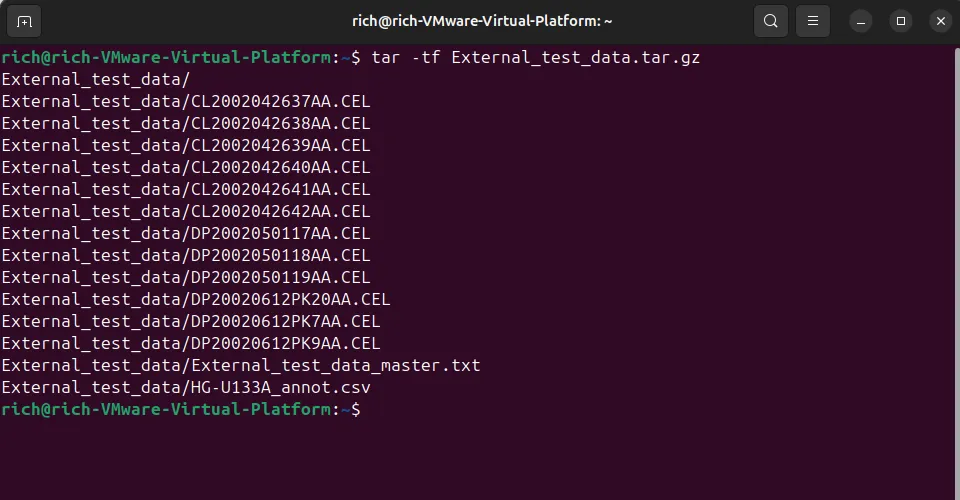 Kết quả Terminal hiển thị cách dùng tar -tf để xem trước nội dung của file tar.gz, hiển thị danh sách các file bên trong
Kết quả Terminal hiển thị cách dùng tar -tf để xem trước nội dung của file tar.gz, hiển thị danh sách các file bên trong
Đôi khi một archive chứa một thư mục cấp cao duy nhất, và đôi khi là một mớ hỗn độn các tệp tin. Việc biết trước bạn sắp giải nén những gì sẽ giúp tránh làm lộn xộn thư mục làm việc của bạn.
Sau khi giải nén, tôi thường thực hiện một lệnh ls nhanh:
lsLệnh này chỉ để xác nhận rằng mọi thứ đã được giải nén đúng như tôi mong đợi. Sau đó, tôi di chuyển vào thư mục mới:
cd foldername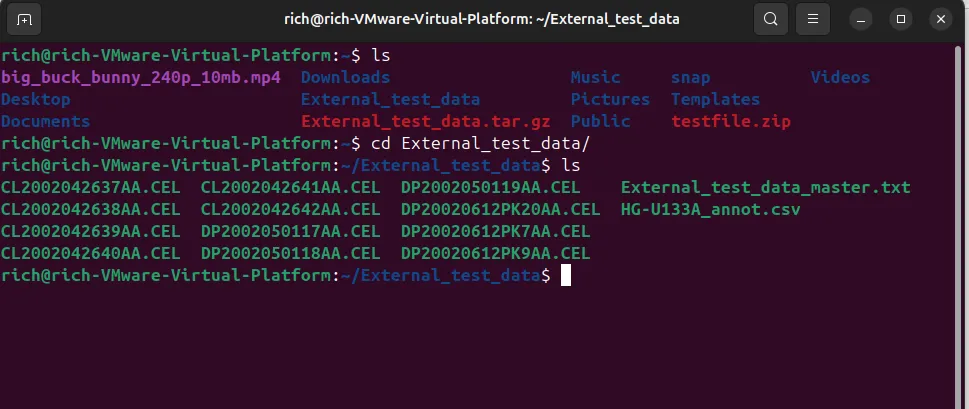 Terminal hiển thị nội dung thư mục sau khi điều hướng vào một thư mục đã giải nén
Terminal hiển thị nội dung thư mục sau khi điều hướng vào một thư mục đã giải nén
Mẹo Nâng Cao: Kết Hợp Nhiều Lệnh Trong Một Dòng
Một trong những điều tuyệt vời nhất khi sử dụng Terminal là khả năng xâu chuỗi các lệnh lại với nhau một cách dễ dàng. Ví dụ, đây là cách tôi tải xuống và giải nén một tệp tin chỉ trong một dòng lệnh:
wget https://example.com/files.zip && unzip files.zip -d extracted/Hoặc sử dụng cURL:
curl -L https://example.com/files.zip -o files.zip && unzip files.zipTôi đã thiết lập một vài hàm (functions) trong tệp .bashrc của mình cho phép tôi tái sử dụng các lệnh này với bất kỳ URL nào. Vì vậy, bây giờ tôi chỉ cần chạy getzip [URL] hoặc gettar [URL] mà không cần phải gõ lại toàn bộ lệnh mỗi lần.
Nắm Vững Terminal: Con Đường Đến Năng Suất Vượt Trội
Việc học cách tải và giải nén tệp tin mà không cần rời khỏi Terminal đã thay đổi hoàn toàn cách tôi làm việc. Nó nhanh hơn, giúp tôi tập trung hơn và hoạt động nhất quán trên mọi hệ thống Linux mà tôi sử dụng. Một khi bạn đã thực hiện vài lần, nó sẽ trở thành phản xạ tự nhiên.
Tôi thực sự khuyên bạn nên làm quen với các lệnh này nếu bạn đang tham gia vào bất kỳ công việc phát triển, viết script hoặc quản lý hệ thống nào trên Linux. Bạn sẽ tiết kiệm thời gian, giảm số lần nhấp chuột và cảm thấy mình kiểm soát hệ thống tốt hơn rất nhiều. Hãy bắt đầu thực hành ngay hôm nay để khai phá toàn bộ tiềm năng của dòng lệnh!